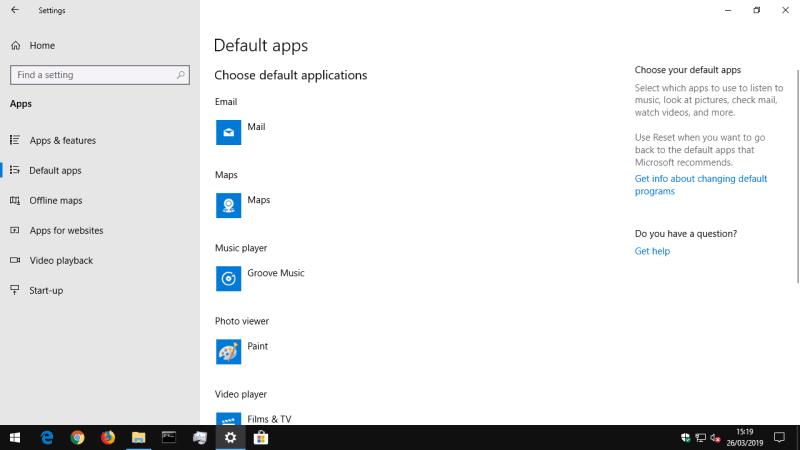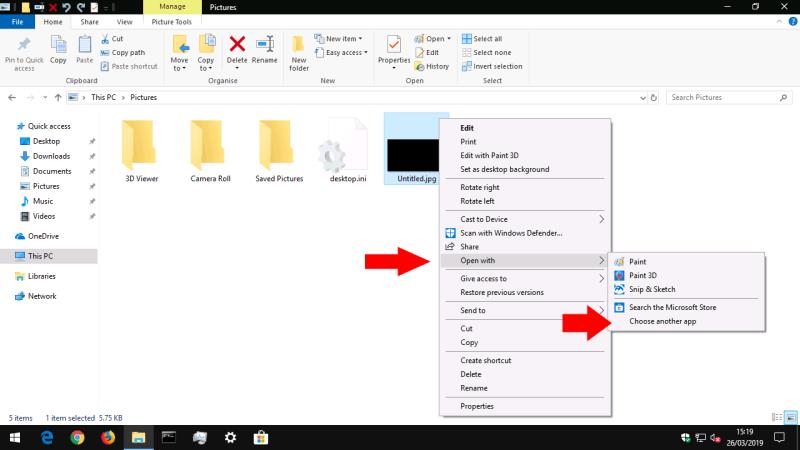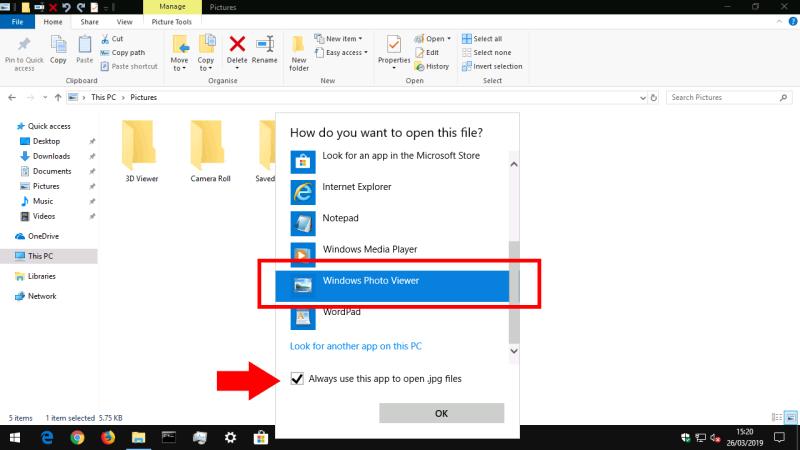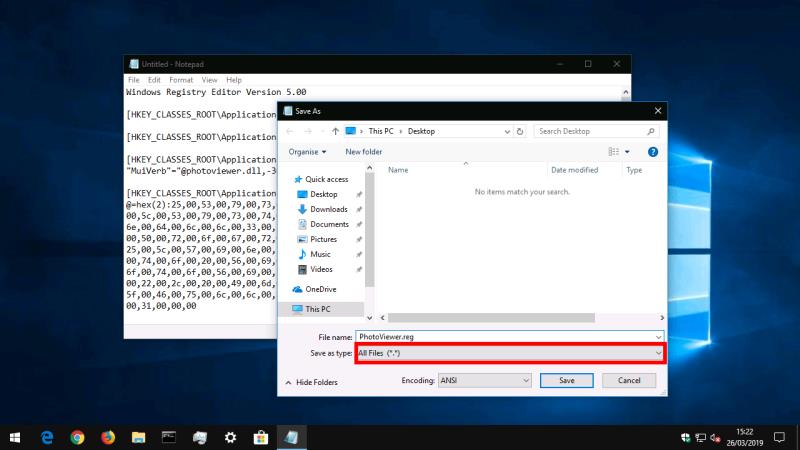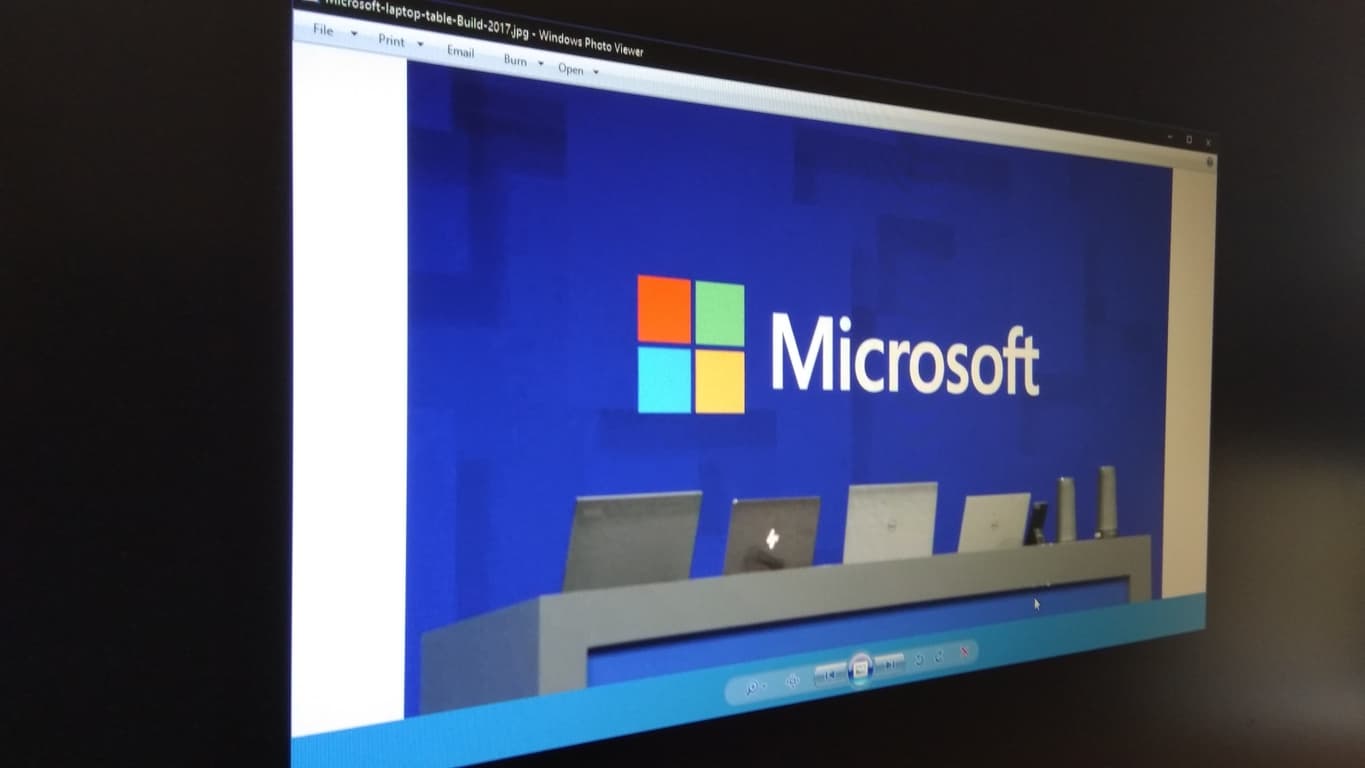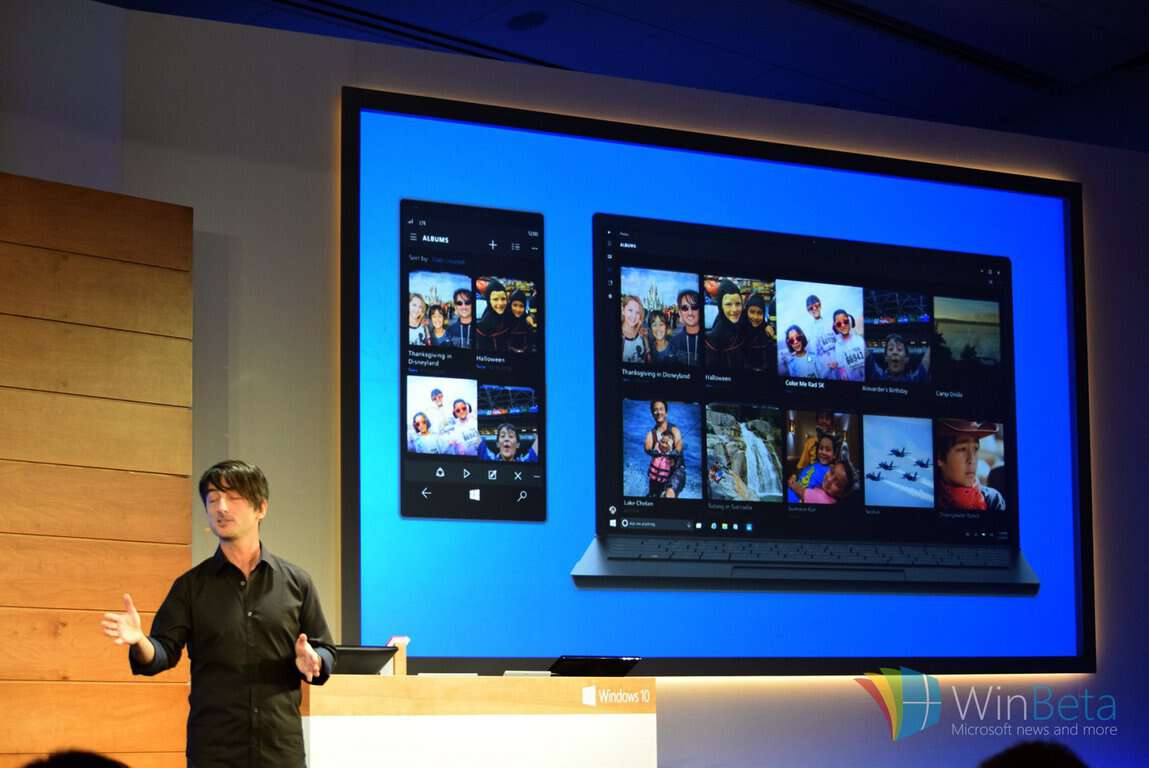Windows 10 kynnti glansandi nýja Photos appið sem sjálfgefna upplifun fyrir samskipti við myndaskrár á tölvunni þinni. Þó að það sé allt flóknara tilboð, getur það ekki passað við gamla Windows Photo Viewer appið fyrir hreinan hraða og einfaldleika þegar þú skoðar stakar myndaskrár. Ef þú saknar einfaldari upplifunar frá Windows 7 tímum skaltu lesa áfram til að setja hana aftur inn.
Ef þú uppfærðir úr Windows 7, Windows 8 eða Windows 8.1
Ef þú framkvæmdir á staðnum uppfærslu í Windows 10 á núverandi tölvu (í gegnum Get Windows 10 appið), ættirðu að finna að Windows Photo Viewer er enn tiltækur. Þú munt geta nálgast það frá "Opna með" valmyndinni á myndskrám.
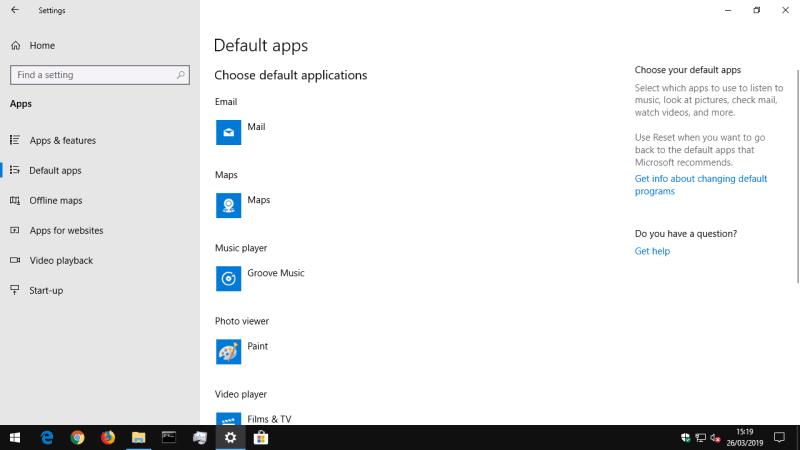
Allt sem þú þarft að gera er að breyta því aftur í sjálfgefna myndskoðarann - Windows mun sjálfkrafa stilla myndir sem sjálfgefið við uppsetningu. Til að snúa þessu við skaltu opna Stillingarforritið og smella á "Apps" flokkinn.
Farðu á „Sjálfgefin forrit“ síðuna og smelltu á „Myndaskoðara“ reitinn. Í listanum sem birtist skaltu smella á Windows Photo Viewer. Það verður nú notað sem sjálfgefið app þegar myndaskrá er opnuð.
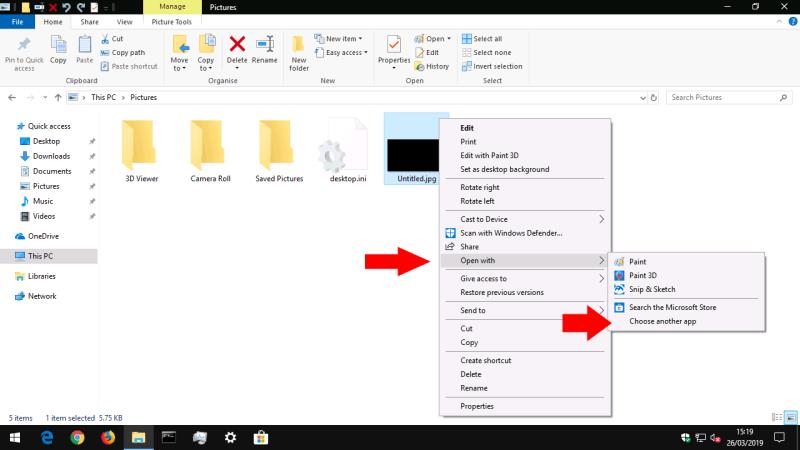
Í nýrri útgáfum af Windows 10 höfum við komist að því að Windows Photo Viewer birtist ekki lengur sem tiltækur valkostur í sjálfgefna forritalistanum - jafnvel þótt hann sé virkur. Lausn er að setja það sem sjálfgefið fyrir hverja skráarlengingu sem þú vilt nota það með.
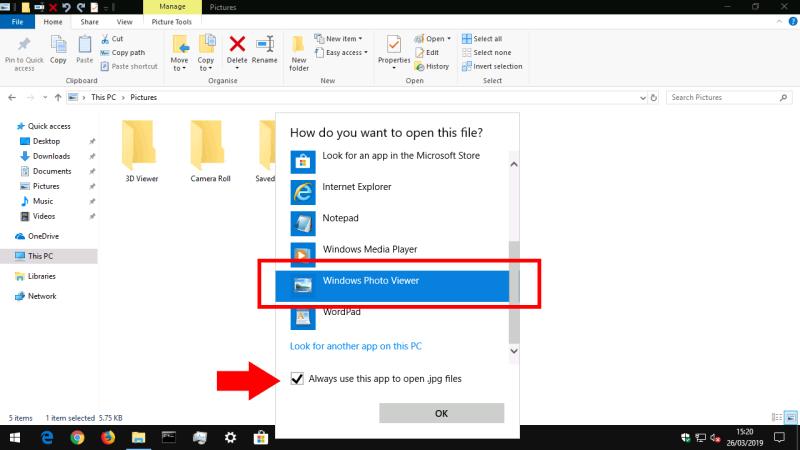
Ein fljótleg aðferð til að ná þessu er að finna myndskrá í File Explorer, hægrismella á hana og velja Opna með > Veldu annað forrit. Veldu Windows Photo Viewer á listanum og hakaðu síðan í gátreitinn neðst á „Notaðu alltaf þetta forrit til að opna“.
Ef þú gerðir hreina uppsetningu á Windows 10, eða ert með glænýtt tæki
Því miður er það frekar fyrirferðarmeira að setja Windows Photo Viewer aftur á hreint eintak af Windows 10. Við nýjar uppsetningar er appið falið og óvirkt. Þar sem Windows Photo Viewer er ekki með eigin keyrslu (.exe), þarf að breyta kerfisskránni til að bæta við ræsimarkmiði fyrir Windows Photo Viewer bókasafnið (PhotoViewer.dll) til að virkja það aftur. Hér kemur staðlað viðvörun - skrásetningarbreytingar eru ekki studdar af Microsoft og gætu valdið ófyrirsjáanlegum afleiðingum fyrir kerfið þitt.
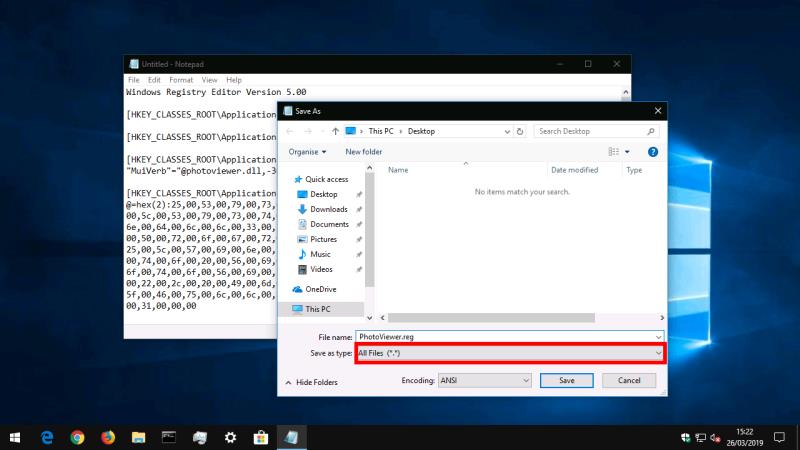
Inneign fer til nexus á TenForums fyrir að uppgötva rétta skrásetningarlyklana við útgáfu Windows 10. Til að nota þessa tækni þarftu að afrita kóðann úr spjallfærslunni yfir í nýtt skrásetningarforskrift. Opnaðu Notepad í Start valmyndinni, afritaðu og límdu handritið inn í ritilinn og vistaðu skrána. Í Vista glugganum skaltu velja "Allar skrár" fyrir "Vista sem tegund" og vista skrána með ".reg" endingunni - eins og "PhotoViewer.reg."
Allt sem er eftir er að keyra skrásetningarforskriftina - tvísmelltu á skrána og staðfestu leiðbeiningarnar sem birtast. Þú ættir nú að finna að Windows Photo Viewer er aðgengilegur, svo þú getur notað tæknina sem sýnd er hér að ofan til að stilla það sem sjálfgefið myndaforrit.